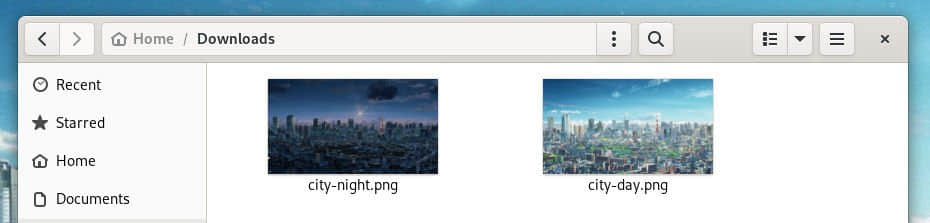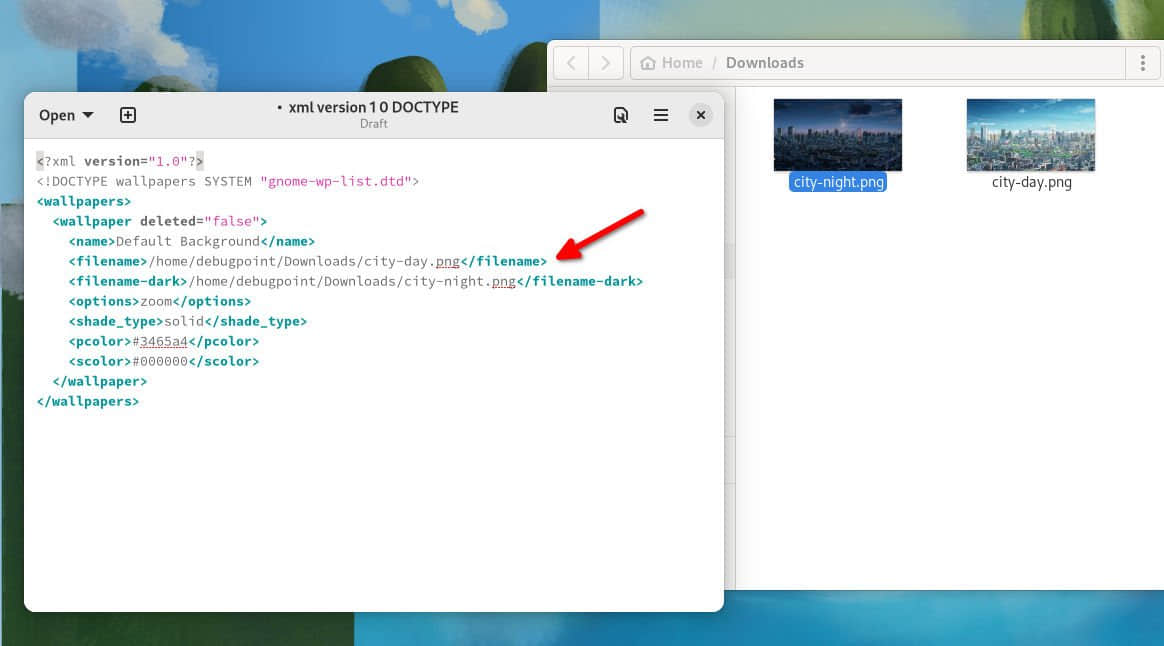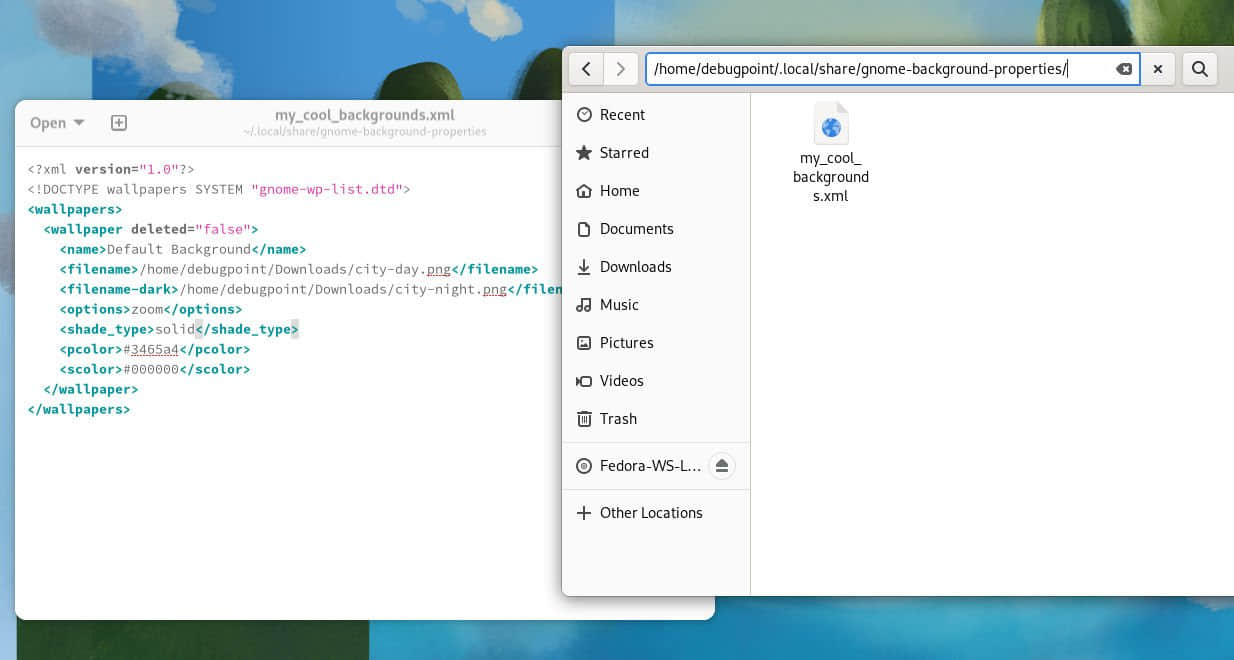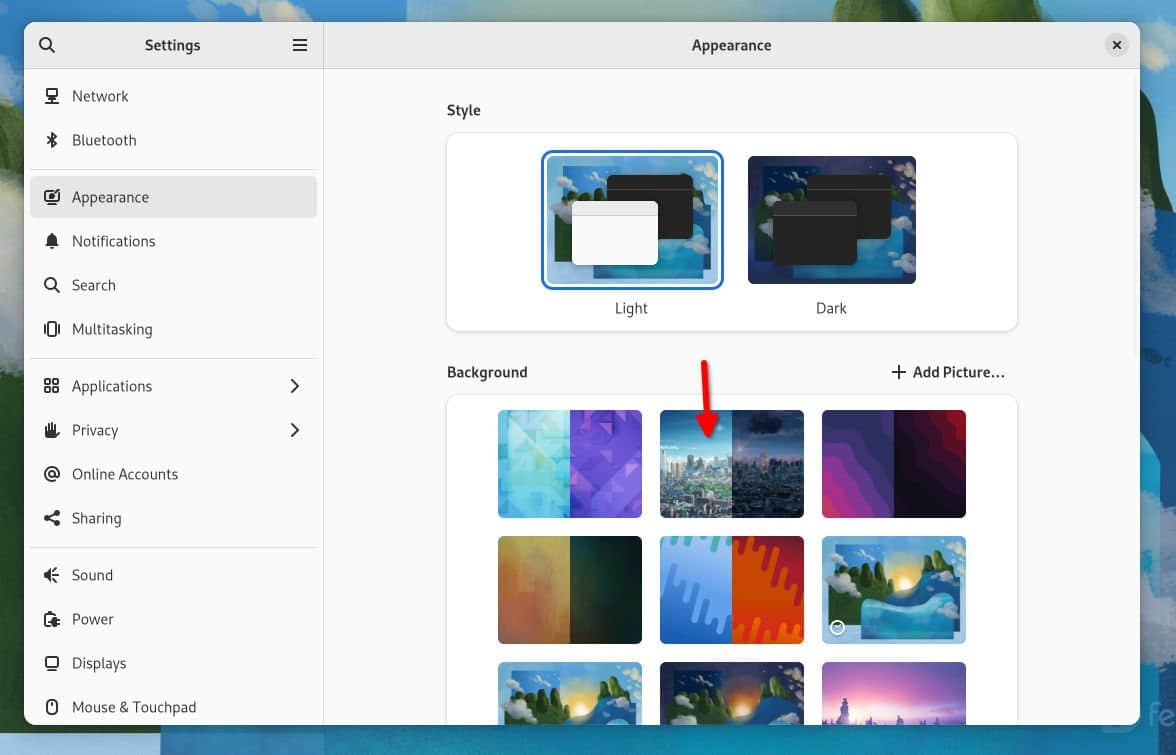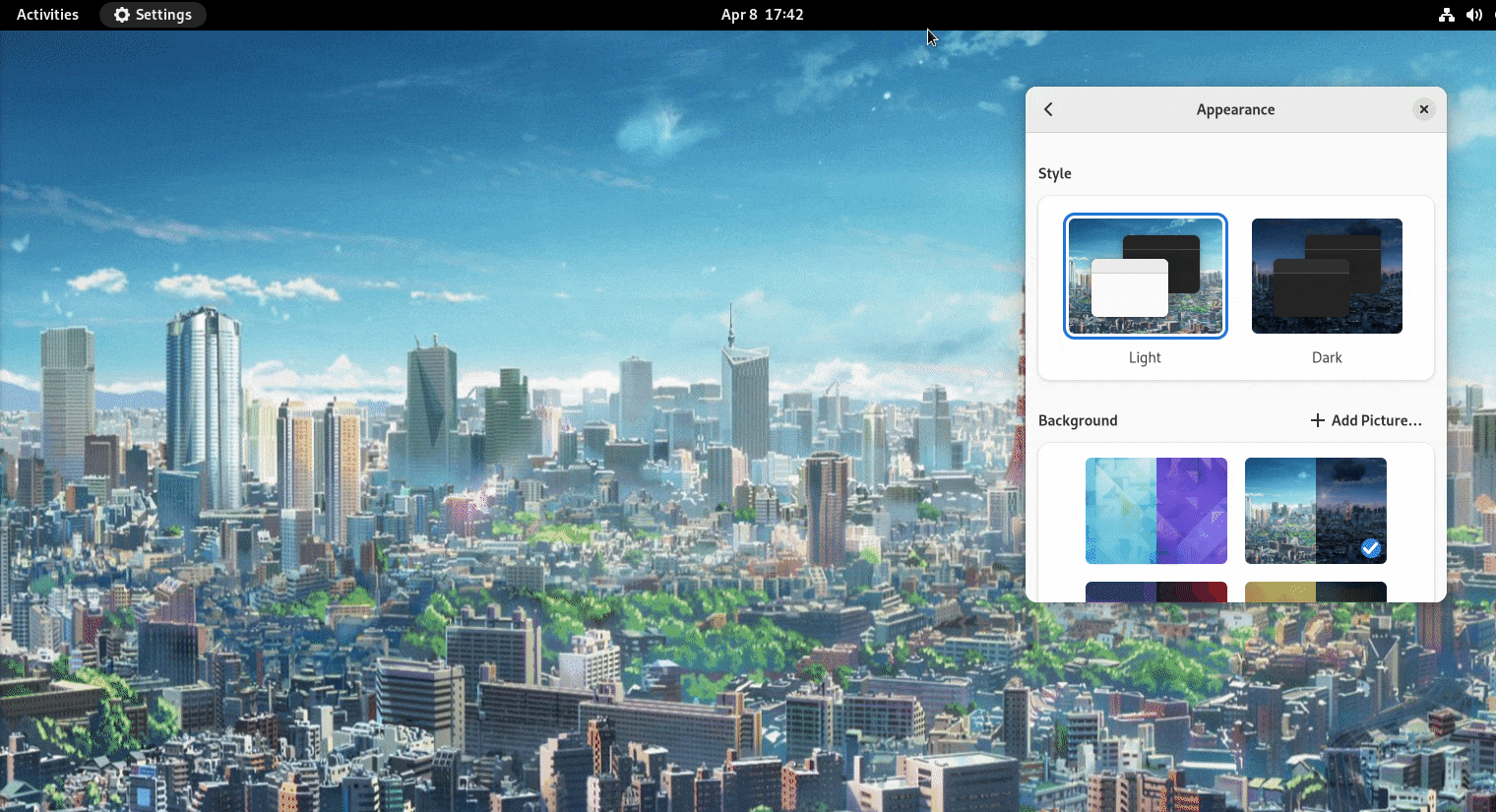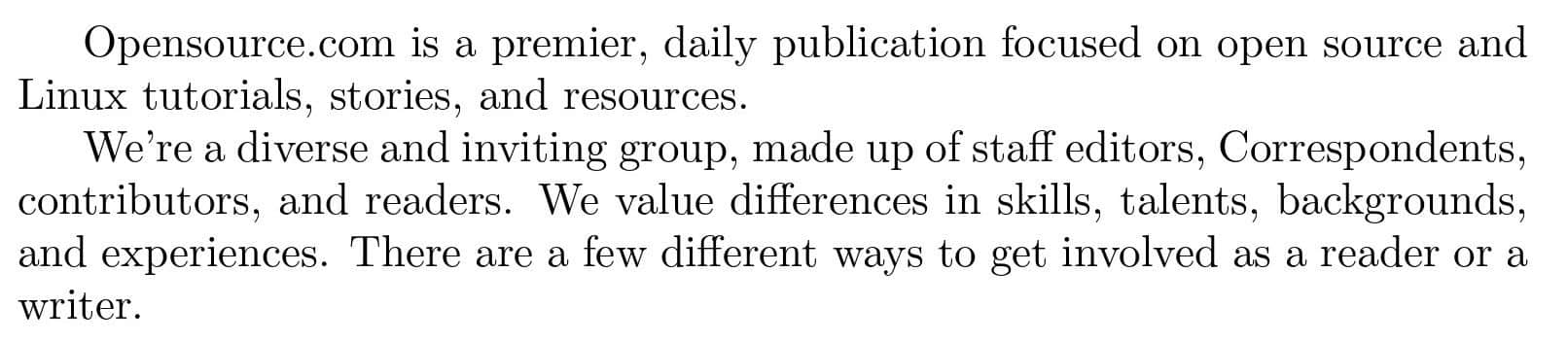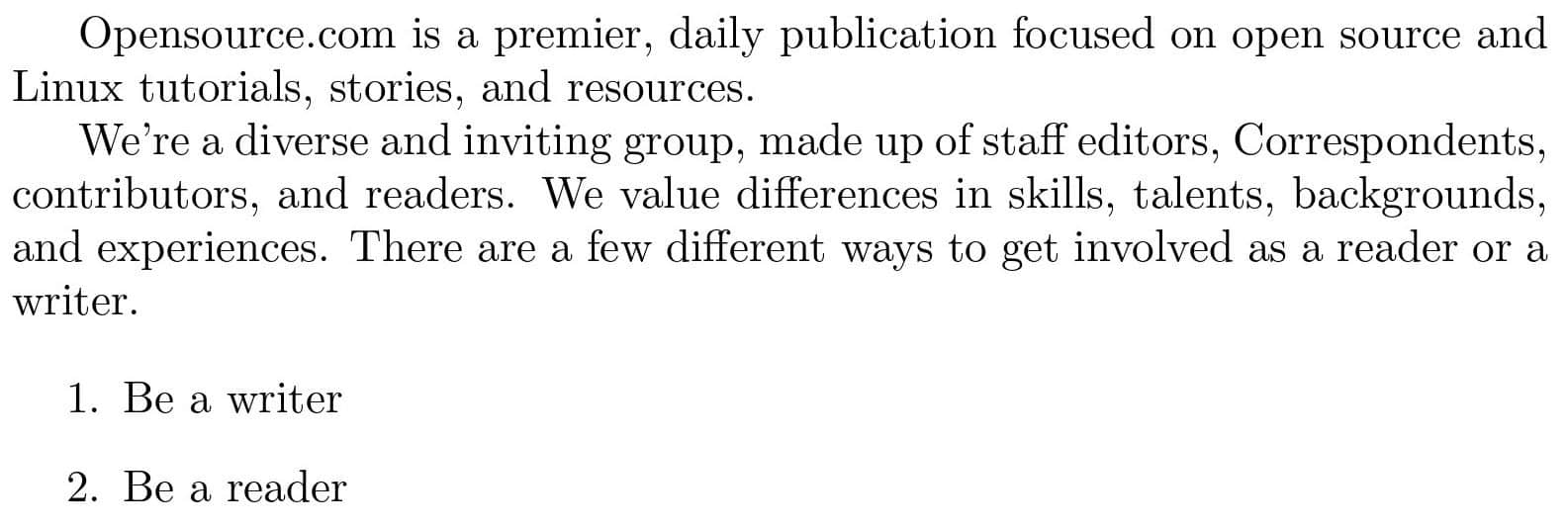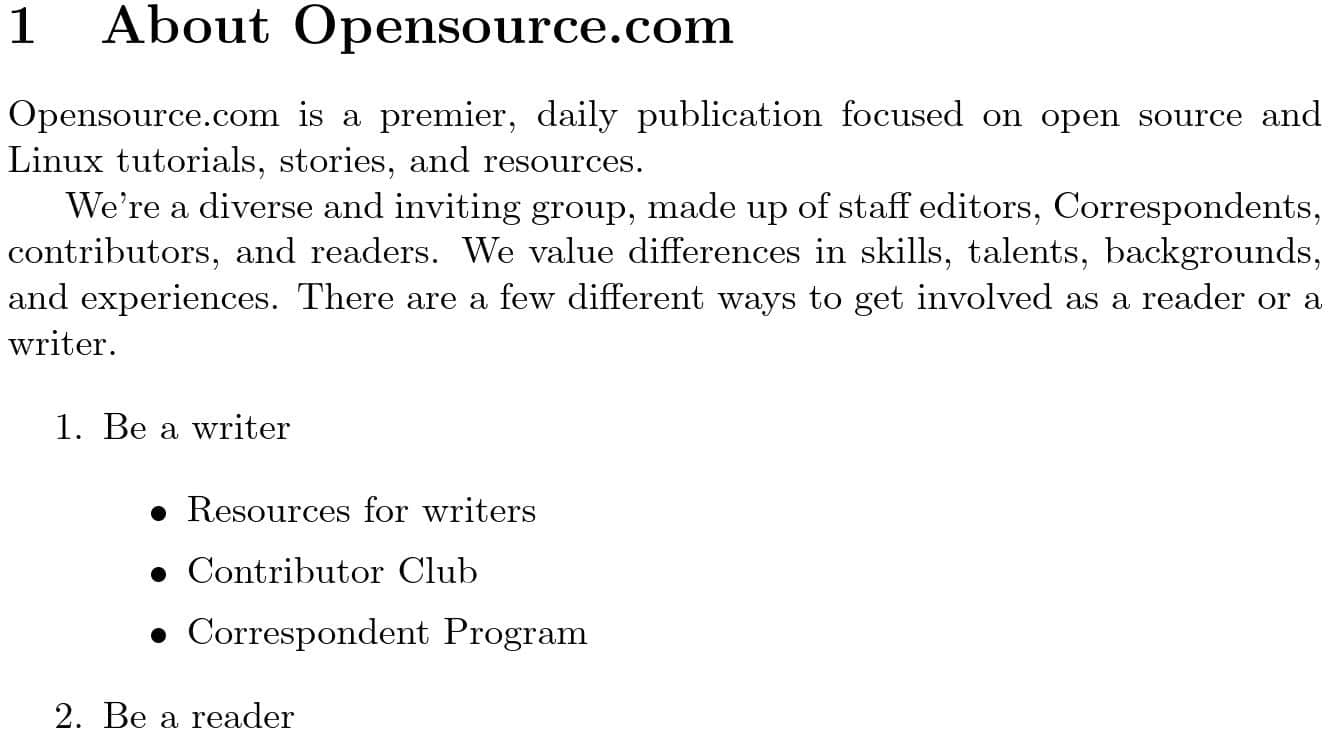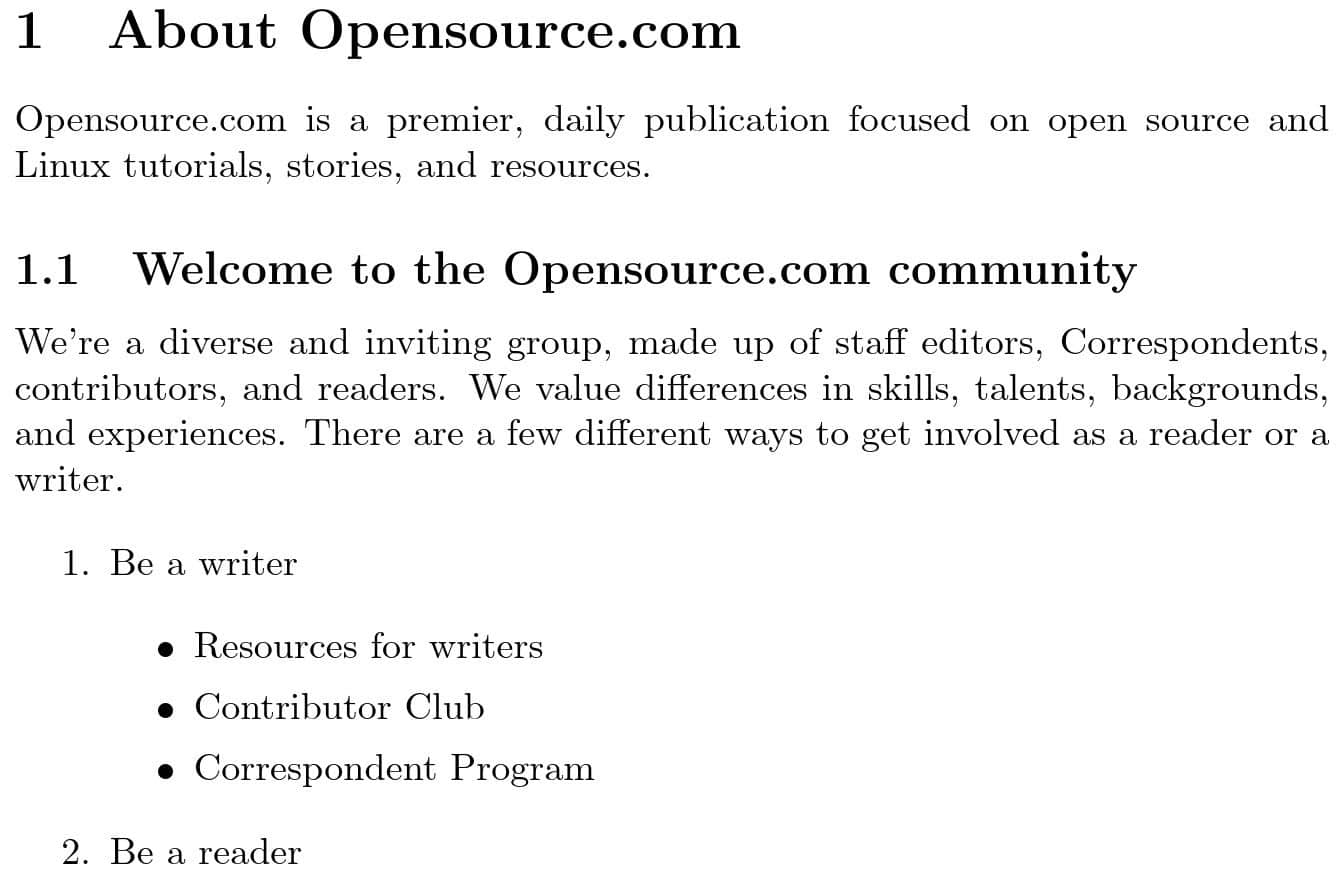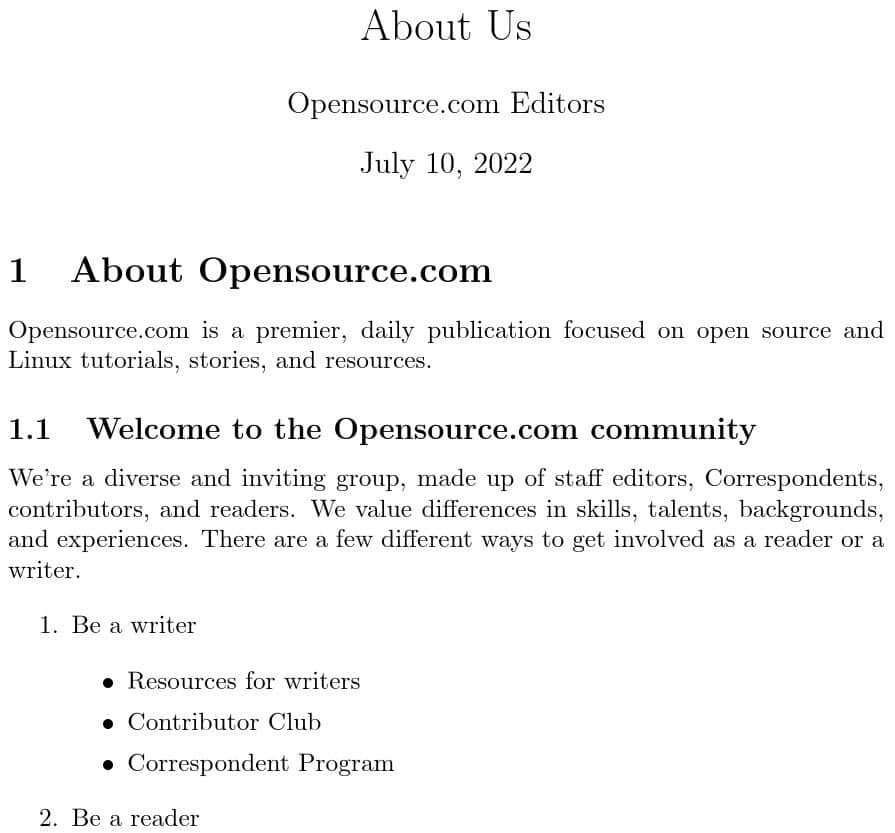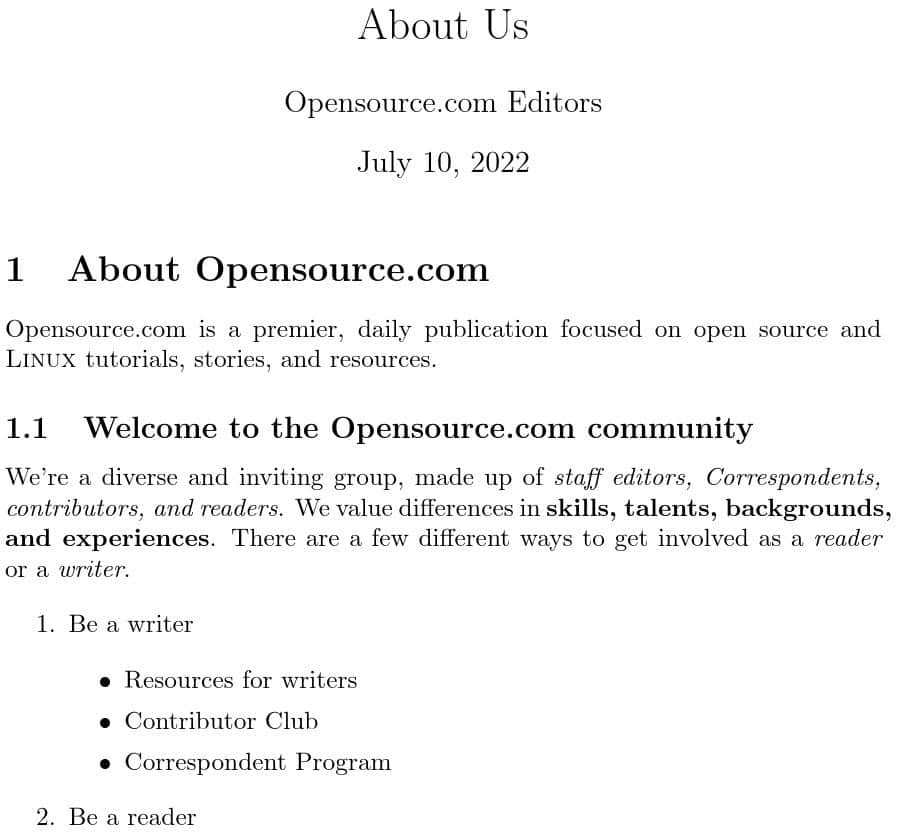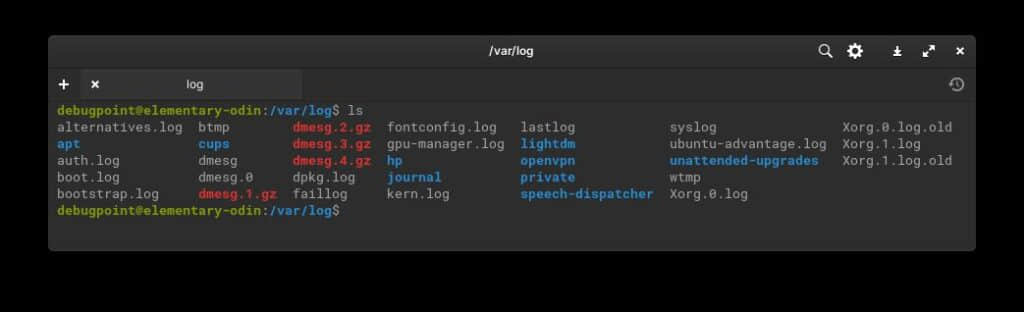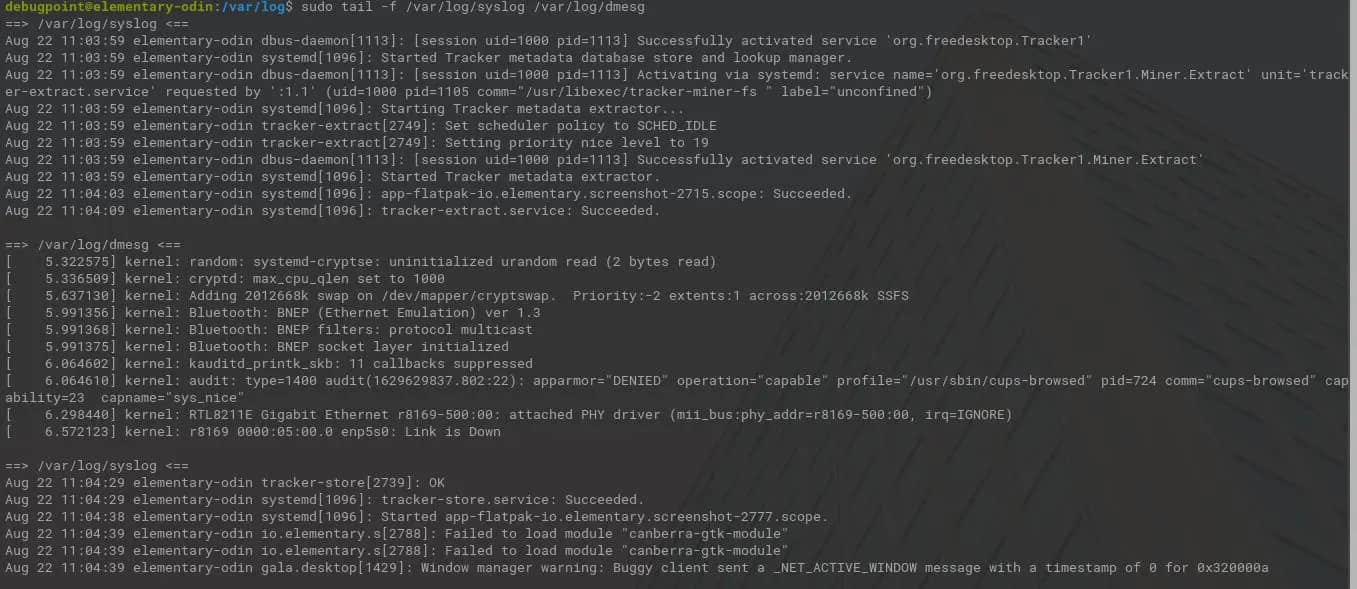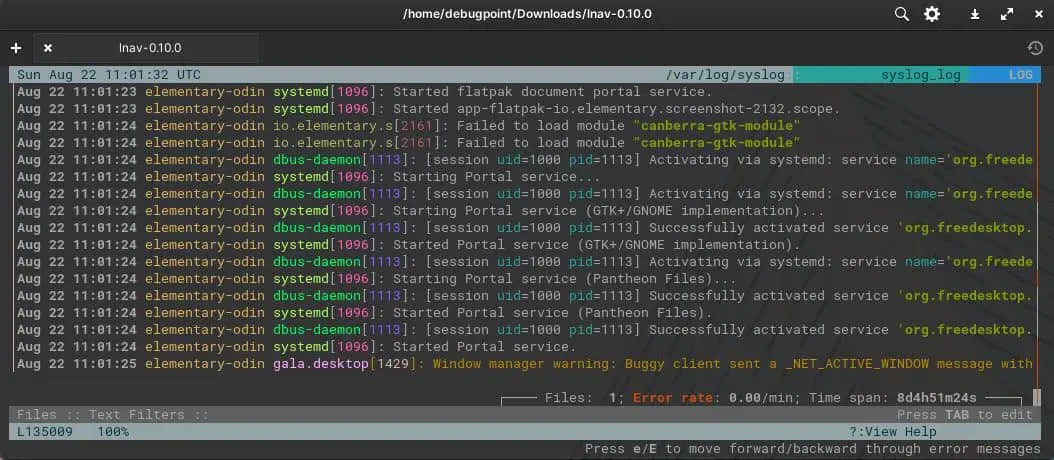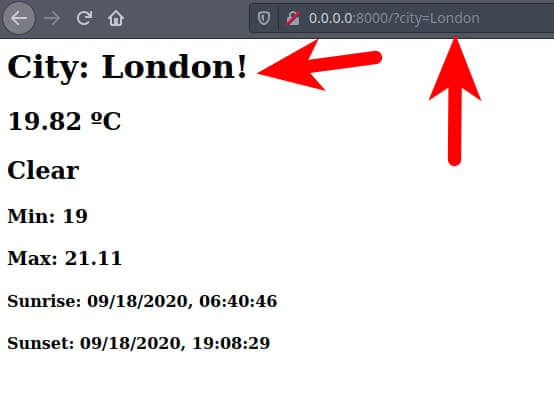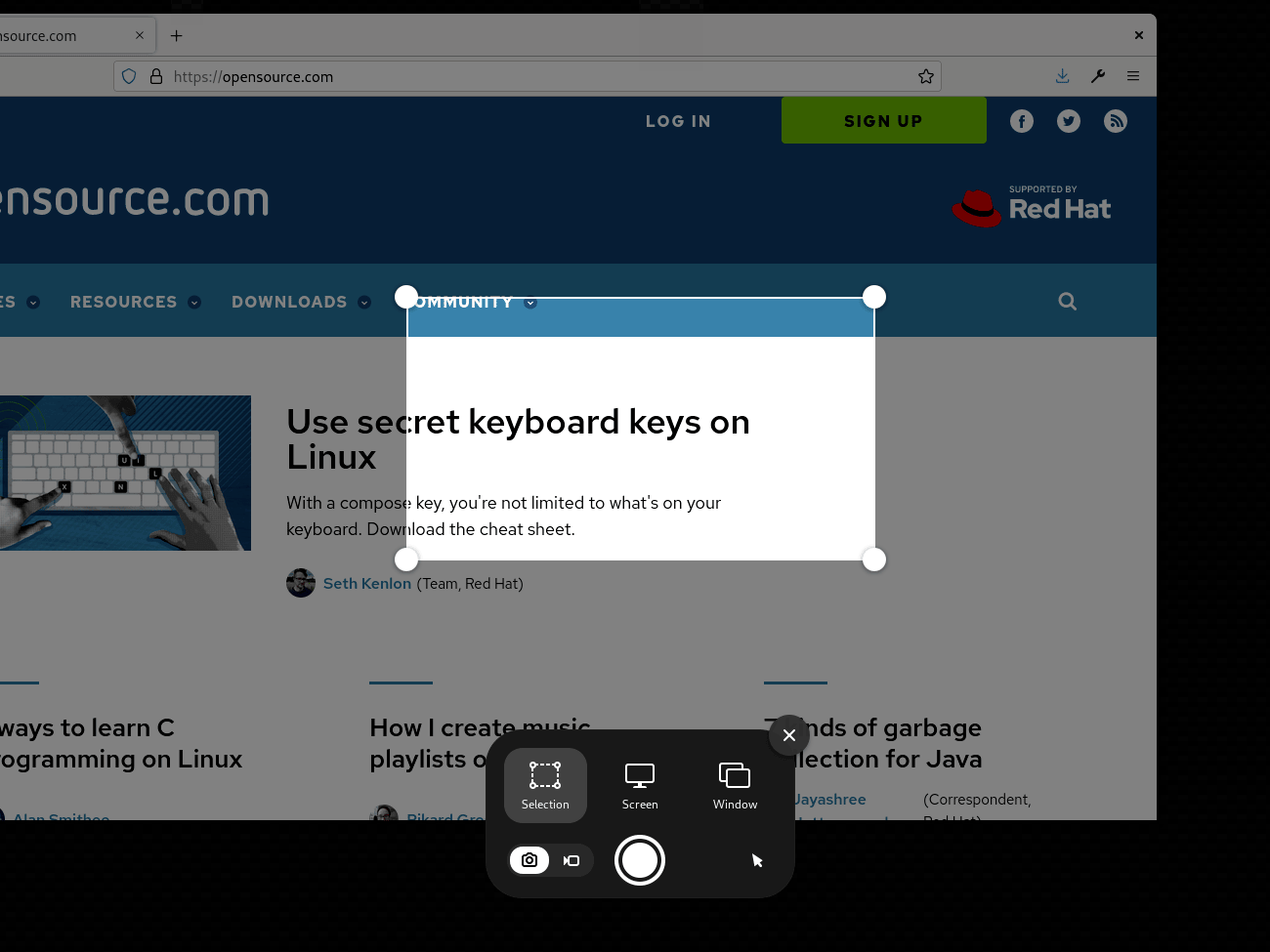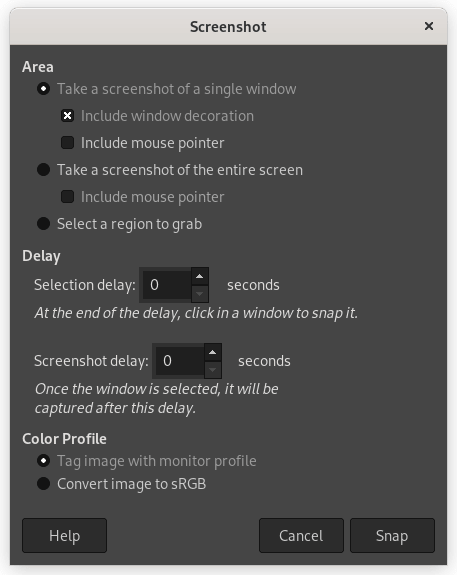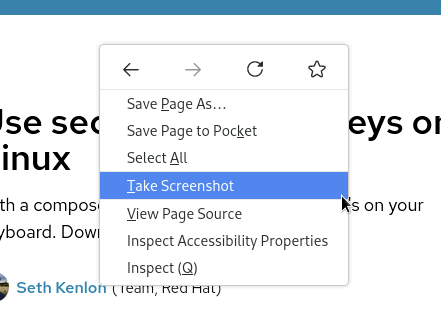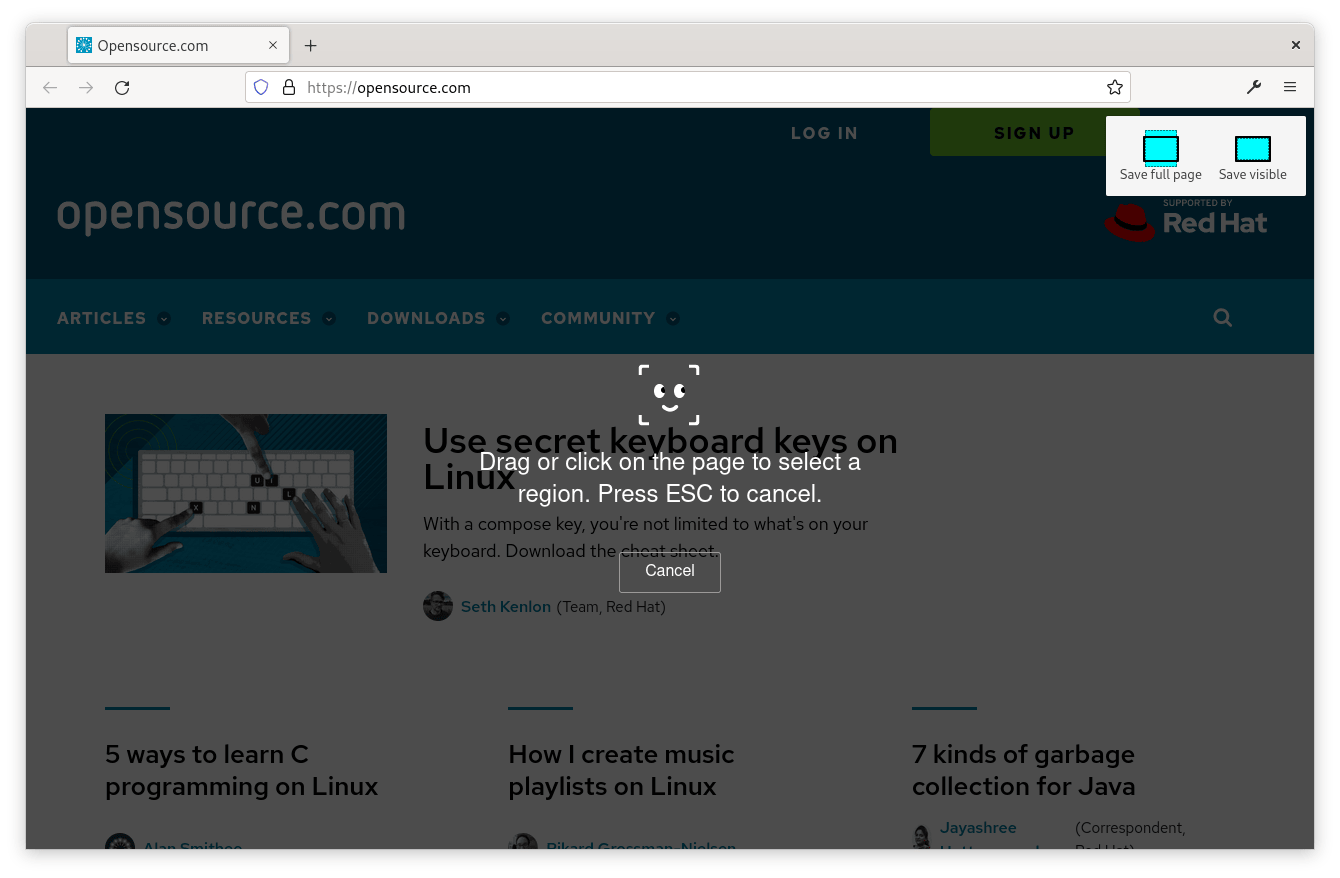单元测试可能令人生畏,但是这些 Python 模块会使你的生活变得更容易。

在这个教程中,你将学到如何对执行 HTTP 请求代码的进行单元测试。也就是说,你将看到用 Python 对 API 进行单元测试的艺术。
单元测试是指对单个行为的测试。在测试中,一个众所周知的经验法则就是隔离那些需要外部依赖的代码。
比如,当测试一段执行 HTTP 请求的代码时,建议在测试过程中,把真正的调用替换成一个假的的调用。这种情况下,每次运行测试的时候,就可以对它进行单元测试,而不需要执行一个真正的 HTTP 请求。
问题就是,怎样才能隔离这些代码?
这就是我希望在这篇博文中回答的问题!我不仅会向你展示如果去做,而且也会权衡不同方法之间的优点和缺点。
要求:
使用一个天气状况 REST API 的演示程序
为了更好的解决这个问题,假设你正在创建一个天气状况的应用。这个应用使用第三方天气状况 REST API 来检索一个城市的天气信息。其中一个需求是生成一个简单的 HTML 页面,像下面这个图片:
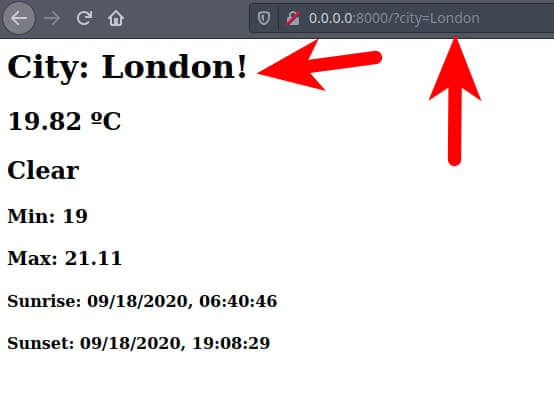
伦敦的天气,OpenWeatherMap。图片是作者自己制作的。
为了获得天气的信息,必须得去某个地方找。幸运的是,通过 OpenWeatherMap 的 REST API 服务,可以获得一切需要的信息。
好的,很棒,但是我该怎么用呢?
通过发送一个 GET 请求到:https://api.openweathermap.org/data/2.5/weather?q={city_name}&appid={api_key}&units=metric,就可以获得你所需要的所有东西。在这个教程中,我会把城市名字设置成一个参数,并确定使用公制单位。
检索数据
使用 requests 模块来检索天气数据。你可以创建一个接收城市名字作为参数的函数,然后返回一个 JSON。JSON 包含温度、天气状况的描述、日出和日落时间等数据。
下面的例子演示了这样一个函数:
def find_weather_for(city: str) -> dict:
"""Queries the weather API and returns the weather data for a particular city."""
url = API.format(city_name=city, api_key=API_KEY)
resp = requests.get(url)
return resp.json()
这个 URL 是由两个全局变量构成:
BASE_URL = "https://api.openweathermap.org/data/2.5/weather"
API = BASE_URL + "?q={city_name}&appid={api_key}&units=metric"
API 以这个格式返回了一个 JSON:
{
"coord": {
"lon": -0.13,
"lat": 51.51
},
"weather": [
{
"id": 800,
"main": "Clear",
"description": "clear sky",
"icon": "01d"
}
],
"base": "stations",
"main": {
"temp": 16.53,
"feels_like": 15.52,
"temp_min": 15,
"temp_max": 17.78,
"pressure": 1023,
"humidity": 72
},
"visibility": 10000,
"wind": {
"speed": 2.1,
"deg": 40
},
"clouds": {
"all": 0
},
"dt": 1600420164,
"sys": {
"type": 1,
"id": 1414,
"country": "GB",
"sunrise": 1600407646,
"sunset": 1600452509
},
"timezone": 3600,
"id": 2643743,
"name": "London",
"cod": 200
当调用 resp.json() 的时候,数据是以 Python 字典的形式返回的。为了封装所有细节,可以用 dataclass 来表示它们。这个类有一个工厂方法,可以获得这个字典并且返回一个 WeatherInfo 实例。
这种办法很好,因为可以保持这种表示方法的稳定。比如,如果 API 改变了 JSON 的结构,就可以在同一个地方(from_dict 方法中)修改逻辑。其他代码不会受影响。你也可以从不同的源获得信息,然后把它们都整合到 from_dict 方法中。
@dataclass
class WeatherInfo:
temp: float
sunset: str
sunrise: str
temp_min: float
temp_max: float
desc: str
@classmethod
def from_dict(cls, data: dict) -> "WeatherInfo":
return cls(
temp=data["main"]["temp"],
temp_min=data["main"]["temp_min"],
temp_max=data["main"]["temp_max"],
desc=data["weather"][0]["main"],
sunset=format_date(data["sys"]["sunset"]),
sunrise=format_date(data["sys"]["sunrise"]),
)
现在来创建一个叫做 retrieve_weather 的函数。使用这个函数调用 API,然后返回一个 WeatherInfo,这样就可创建你自己的 HTML 页面。
def retrieve_weather(city: str) -> WeatherInfo:
"""Finds the weather for a city and returns a WeatherInfo instance."""
data = find_weather_for(city)
return WeatherInfo.from_dict(data)
很好,我们的 app 现在有一些基础了。在继续之前,对这些函数进行单元测试。
1、使用 mock 测试 API
根据维基百科, 模拟对象 是通过模仿真实对象来模拟它行为的一个对象。在 Python 中,你可以使用 unittest.mock 库来 模拟 任何对象,这个库是标准库中的一部分。为了测试 retrieve_weather 函数,可以模拟 requests.get,然后返回静态数据。
pytest-mock
在这个教程中,会使用 pytest 作为测试框架。通过插件,pytest 库是非常具有扩展性的。为了完成我们的模拟目标,要用 pytest-mock。这个插件抽象化了大量 unittest.mock 中的设置,也会让你的代码更简洁。如果你感兴趣的话,我在 另一篇博文中 会有更多的讨论。
好的,言归正传,现在看代码。
下面是一个 retrieve_weather 函数的完整测试用例。这个测试使用了两个 fixture:一个是由 pytest-mock 插件提供的 mocker fixture, 还有一个是我们自己的。就是从之前请求中保存的静态数据。
@pytest.fixture()
def fake_weather_info():
"""Fixture that returns a static weather data."""
with open("tests/resources/weather.json") as f:
return json.load(f)
def test_retrieve_weather_using_mocks(mocker, fake_weather_info):
"""Given a city name, test that a HTML report about the weather is generated
correctly."""
# Creates a fake requests response object
fake_resp = mocker.Mock()
# Mock the json method to return the static weather data
fake_resp.json = mocker.Mock(return_value=fake_weather_info)
# Mock the status code
fake_resp.status_code = HTTPStatus.OK
mocker.patch("weather_app.requests.get", return_value=fake_resp)
weather_info = retrieve_weather(city="London")
assert weather_info == WeatherInfo.from_dict(fake_weather_info)
如果运行这个测试,会获得下面的输出:
============================= test session starts ==============================
...[omitted]...
tests/test_weather_app.py::test_retrieve_weather_using_mocks PASSED [100%]
============================== 1 passed in 0.20s ===============================
Process finished with exit code 0
很好,测试通过了!但是...生活并非一帆风顺。这个测试有优点,也有缺点。现在来看一下。
优点
好的,有一个之前讨论过的优点就是,通过模拟 API 的返回值,测试变得简单了。将通信和 API 隔离,这样测试就可以预测了。这样总会返回你需要的东西。
缺点
对于缺点,问题就是,如果不再想用 requests 了,并且决定回到标准库的 urllib,怎么办。每次改变 find_weather_for 的代码,都得去适配测试。好的测试是,当你修改代码实现的时候,测试时不需要改变的。所以,通过模拟,你最终把测试和实现耦合在了一起。
而且,另一个不好的方面是你需要在调用函数之前进行大量设置——至少是三行代码。
...
# Creates a fake requests response object
fake_resp = mocker.Mock()
# Mock the json method to return the static weather data
fake_resp.json = mocker.Mock(return_value=fake_weather_info)
# Mock the status code
fake_resp.status_code = HTTPStatus.OK
...
我可以做的更好吗?
是的,请继续看。我现在看看怎么改进一点。
使用 responses
用 mocker 功能模拟 requests 有点问题,就是有很多设置。避免这个问题的一个好办法就是使用一个库,可以拦截 requests 调用并且给它们 打补丁 。有不止一个库可以做这件事,但是对我来说最简单的是 responses。我们来看一下怎么用,并且替换 mock。
@responses.activate
def test_retrieve_weather_using_responses(fake_weather_info):
"""Given a city name, test that a HTML report about the weather is generated
correctly."""
api_uri = API.format(city_name="London", api_key=API_KEY)
responses.add(responses.GET, api_uri, json=fake_weather_info, status=HTTPStatus.OK)
weather_info = retrieve_weather(city="London")
assert weather_info == WeatherInfo.from_dict(fake_weather_info)
这个函数再次使用了我们的 fake_weather_info fixture。
然后运行测试:
============================= test session starts ==============================
...
tests/test_weather_app.py::test_retrieve_weather_using_responses PASSED [100%]
============================== 1 passed in 0.19s ===============================
非常好!测试也通过了。但是...并不是那么棒。
优点
使用诸如 responses 这样的库,好的方面就是不需要再给 requests 打补丁 。通过将这层抽象交给库,可以减少一些设置。然而,如果你没注意到的话,还是有一些问题。
缺点
和 unittest.mock 很像,测试和实现再一次耦合了。如果替换 requests,测试就不能用了。
2、使用适配器测试 API
如果用模拟让测试耦合了,我能做什么?
设想下面的场景:假如说你不能再用 requests 了,而且必须要用 urllib 替换,因为这是 Python 自带的。不仅仅是这样,你了解了不要把测试代码和实现耦合,并且你想今后都避免这种情况。你想替换 urllib,也不想重写测试了。
事实证明,你可以抽象出执行 GET 请求的代码。
真的吗?怎么做?
可以使用 适配器 来抽象它。适配器是一种用来封装其他类的接口,并作为新接口暴露出来的一种设计模式。用这种方式,就可以修改适配器而不需要修改代码了。比如,在 find_weather_for 函数中,封装关于 requests 的所有细节,然后把这部分暴露给只接受 URL 的函数。
所以,这个:
def find_weather_for(city: str) -> dict:
"""Queries the weather API and returns the weather data for a particular city."""
url = API.format(city_name=city, api_key=API_KEY)
resp = requests.get(url)
return resp.json()
变成这样:
def find_weather_for(city: str) -> dict:
"""Queries the weather API and returns the weather data for a particular city."""
url = API.format(city_name=city, api_key=API_KEY)
return adapter(url)
然后适配器变成这样:
def requests_adapter(url: str) -> dict:
resp = requests.get(url)
return resp.json()
现在到了重构 retrieve_weather 函数的时候:
def retrieve_weather(city: str) -> WeatherInfo:
"""Finds the weather for a city and returns a WeatherInfo instance."""
data = find_weather_for(city, adapter=requests_adapter)
return WeatherInfo.from_dict(data)
所以,如果你决定改为使用 urllib 的实现,只要换一下适配器:
def urllib_adapter(url: str) -> dict:
"""An adapter that encapsulates urllib.urlopen"""
with urllib.request.urlopen(url) as response:
resp = response.read()
return json.loads(resp)
def retrieve_weather(city: str) -> WeatherInfo:
"""Finds the weather for a city and returns a WeatherInfo instance."""
data = find_weather_for(city, adapter=urllib_adapter)
return WeatherInfo.from_dict(data)
好的,那测试怎么做?
为了测试 retrieve_weather, 只要创建一个在测试过程中使用的假的适配器:
@responses.activate
def test_retrieve_weather_using_adapter(
fake_weather_info,
):
def fake_adapter(url: str):
return fake_weather_info
weather_info = retrieve_weather(city="London", adapter=fake_adapter)
assert weather_info == WeatherInfo.from_dict(fake_weather_info)
如果运行测试,会获得:
============================= test session starts ==============================
tests/test_weather_app.py::test_retrieve_weather_using_adapter PASSED [100%]
============================== 1 passed in 0.22s ===============================
优点
这个方法的优点是可以成功将测试和实现解耦。使用 依赖注入 在测试期间注入一个假的适配器。你也可以在任何时候更换适配器,包括在运行时。这些事情都不会改变任何行为。
缺点
缺点就是,因为你在测试中用了假的适配器,如果在实现中往适配器中引入了一个 bug,测试的时候就不会发现。比如说,往 requests 传入了一个有问题的参数,像这样:
def requests_adapter(url: str) -> dict:
resp = requests.get(url, headers=<some broken headers>)
return resp.json()
在生产环境中,适配器会有问题,而且单元测试没办法发现。但是事实是,之前的方法也会有同样的问题。这就是为什么不仅要单元测试,并且总是要集成测试。也就是说,要考虑另一个选项。
3、使用 VCR.py 测试 API
现在终于到了讨论我们最后一个选项了。诚实地说,我也是最近才发现这个。我用 模拟 也很长时间了,而且总是有一些问题。VCR.py 是一个库,它可以简化很多 HTTP 请求的测试。
它的工作原理是将第一次运行测试的 HTTP 交互记录为一个 YAML 文件,叫做 cassette。请求和响应都会被序列化。当第二次运行测试的时候,VCT.py 将拦截对请求的调用,并且返回一个响应。
现在看一下下面如何使用 VCR.py 测试 retrieve_weather:
@vcr.use_cassette()
def test_retrieve_weather_using_vcr(fake_weather_info):
weather_info = retrieve_weather(city="London")
assert weather_info == WeatherInfo.from_dict(fake_weather_info)
天呐,就这样?没有设置?@vcr.use_cassette() 是什么?
是的,就这样!没有设置,只要一个 pytest 标注告诉 VCR 去拦截调用,然后保存 cassette 文件。
cassette 文件是什么样?
好问题。这个文件里有很多东西。这是因为 VCR 保存了交互中的所有细节。
interactions:
- request:
body: null
headers:
Accept:
- '*/*'
Accept-Encoding:
- gzip, deflate
Connection:
- keep-alive
User-Agent:
- python-requests/2.24.0
method: GET
uri: https://api.openweathermap.org/data/2.5/weather?q=London&appid=<YOUR API KEY HERE>&units=metric
response:
body:
string: '{"coord":{"lon":-0.13,"lat":51.51},"weather":[{"id":800,"main":"Clear","description":"clearsky","icon":"01d"}],"base":"stations","main":{"temp":16.53,"feels_like":15.52,"temp_min":15,"temp_max":17.78,"pressure":1023,"humidity":72},"visibility":10000,"wind":{"speed":2.1,"deg":40},"clouds":{"all":0},"dt":1600420164,"sys":{"type":1,"id":1414,"country":"GB","sunrise":1600407646,"sunset":1600452509},"timezone":3600,"id":2643743,"name":"London","cod":200}'
headers:
Access-Control-Allow-Credentials:
- 'true'
Access-Control-Allow-Methods:
- GET, POST
Access-Control-Allow-Origin:
- '*'
Connection:
- keep-alive
Content-Length:
- '454'
Content-Type:
- application/json; charset=utf-8
Date:
- Fri, 18 Sep 2020 10:53:25 GMT
Server:
- openresty
X-Cache-Key:
- /data/2.5/weather?q=london&units=metric
status:
code: 200
message: OK
version: 1
确实很多!
真的!好的方面就是你不需要留意它。VCR.py 会为你安排好一切。
优点
现在看一下优点,我可以至少列出五个:
- 没有设置代码。
- 测试仍然是分离的,所以很快。
- 测试是确定的。
- 如果你改了请求,比如说用了错误的 header,测试会失败。
- 没有与代码实现耦合,所以你可以换适配器,而且测试会通过。唯一有关系的东西就是请求必须是一样的。
缺点
再与模拟相比较,除了避免了错误,还是有一些问题。
如果 API 提供者出于某种原因修改了数据格式,测试仍然会通过。幸运的是,这种情况并不经常发生,而且在这种重大改变之前,API 提供者通常会给他们的 API 提供不同版本。
另一个需要考虑的事情是 就地 端到端 测试。每次服务器运行的时候,这些测试都会调用。顾名思义,这是一个范围更广、更慢的测试。它们会比单元测试覆盖更多。事实上,并不是每个项目都需要使用它们。所以,就我看来,VCR.py 对于大多数人的需求来说都绰绰有余。
总结
就这么多了。我希望今天你了解了一些有用的东西。测试 API 客户端应用可能会有点吓人。然而,当武装了合适的工具和知识,你就可以驯服这个野兽。
在 我的 Github 上可以找到这个完整的应用。
这篇文章最早发表在 作者的个人博客,授权转载
via: https://opensource.com/article/21/9/unit-test-python
作者:Miguel Brito 选题:lujun9972 译者:Yufei-Yan 校对:wxy
本文由 LCTT 原创编译,Linux中国 荣誉推出